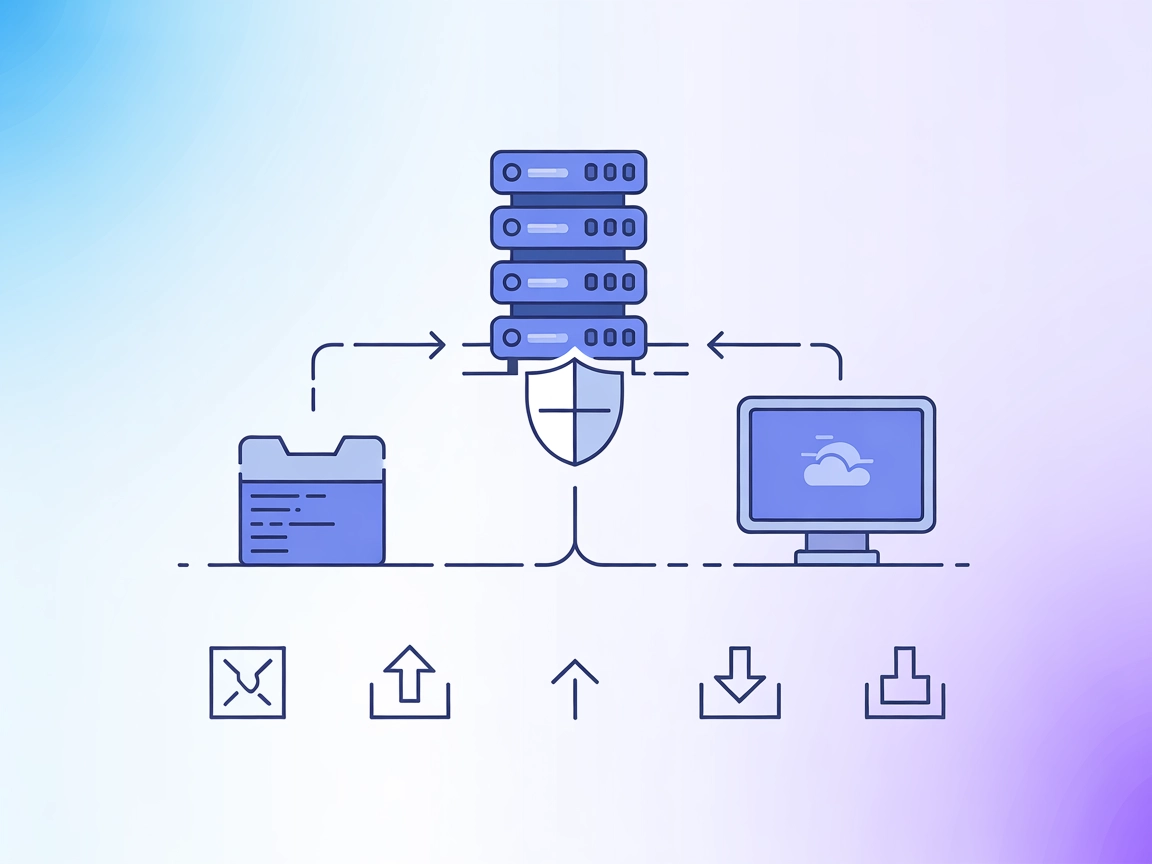
ssh-mcp-server: AI İş Akışları için Güvenli Uzaktan SSH
ssh-mcp-server, AI asistanlarının ve geliştirme araçlarının uzaktaki sunucularda SSH komutlarını güvenle çalıştırmasını ve dosya transferi yapmasını sağlayan gü...

AI ajanlarınızın shell komutlarını güvenli şekilde çalıştırmasını, iş akışlarını otomatikleştirmesini, sistem teşhislerini almasını ve dosyalarla etkileşime geçmesini—doğrudan FlowHunt üzerinden mcp-server-commands ile etkinleştirin.
FlowHunt, dahili sistemleriniz ile AI araçları arasında ek bir güvenlik katmanı sağlayarak MCP sunucularınızdan hangi araçlara erişilebileceği konusunda size ayrıntılı kontrol verir. Altyapımızda barındırılan MCP sunucuları, FlowHunt'ın chatbotu ile ChatGPT, Claude ve çeşitli AI editörleri gibi popüler AI platformlarıyla sorunsuz bir şekilde entegre edilebilir.
mcp-server-commands MCP (Model Context Protocol) Sunucusu, AI asistanları ile yerel veya sistem komutlarını güvenli şekilde çalıştırma kabiliyeti arasında köprü görevi görür. Shell komutlarını çalıştırmak için bir arayüz sunarak, AI istemcilerinin dış veriye erişmesini, dosya sistemiyle etkileşimde bulunmasını, teşhis yapmasını veya iş akışlarını doğrudan kendi ortamlarından otomatikleştirmesini sağlar. Sunucu, LLM’lerden gelen komut isteklerini işler ve çıktıyı — hem STDOUT hem de STDERR dahil olmak üzere — döndürür; bu çıktılar daha fazla analiz veya işlem için kullanılabilir. Böylece, dizinleri listelemek, sistem bilgisini görüntülemek ya da script çalıştırmak gibi görevler mümkün hale gelir ve AI asistanlarının pratik yetenekleri geliştiriciler ve ileri düzey kullanıcılar için artar.
Mevcut belgelerde veya kodda açıkça listelenmiş kaynak yoktur.
hostname, ls -al, echo "hello world"). STDOUT ve STDERR‘i metin olarak döndürür. Komutlara giriş iletmek için isteğe bağlı bir stdin parametresi destekler (ör. kod veya dosya içeriği), böylece betikleme ve dosya işlemleri kolaylaşır.hostname veya top gibi komutları çalıştırarak AI asistanı içinden doğrudan sistem durumu veya ortam detaylarını alın.ls -al), dosya oluşturun/okuyun ve shell komutlarıyla metin dosyalarını yönetin.stdin ile göndererek hızlı prototipleme veya otomasyon yapın.mcp-server-commands paketini yükleyin:npm install -g mcp-server-commands
{
"mcpServers": {
"mcp-server-commands": {
"command": "npx",
"args": ["mcp-server-commands"]
}
}
}
mcp-server-commands‘ı global olarak yükleyin:npm install -g mcp-server-commands
~/Library/Application Support/Claude/claude_desktop_config.json%APPDATA%/Claude/claude_desktop_config.json{
"mcpServers": {
"mcp-server-commands": {
"command": "npx",
"args": ["mcp-server-commands"]
}
}
}
mcp-server-commands‘ı global olarak yükleyin:npm install -g mcp-server-commands
{
"mcpServers": {
"mcp-server-commands": {
"command": "npx",
"args": ["mcp-server-commands"]
}
}
}
npm install -g mcp-server-commands
{
"mcpServers": {
"mcp-server-commands": {
"command": "npx",
"args": ["mcp-server-commands"]
}
}
}
Hassas ortam değişkenleri (ör. API anahtarları) sağlamanız gerekiyorsa, yapılandırmanızda env ve inputs alanlarını kullanın:
{
"mcpServers": {
"mcp-server-commands": {
"command": "npx",
"args": ["mcp-server-commands"],
"env": {
"EXAMPLE_API_KEY": "${EXAMPLE_API_KEY}"
},
"inputs": {
"apiKey": "${EXAMPLE_API_KEY}"
}
}
}
}
EXAMPLE_API_KEY‘i gerçek ortam değişkeninizin adıyla değiştirin.
FlowHunt’ta MCP Kullanımı
MCP sunucularını FlowHunt iş akışınıza entegre etmek için, önce MCP bileşenini akışınıza ekleyin ve AI ajanınıza bağlayın:
MCP bileşenine tıklayarak yapılandırma panelini açın. Sistem MCP yapılandırma bölümünde, MCP sunucusu ayrıntılarınızı şu JSON formatında ekleyin:
{
"mcp-server-commands": {
"transport": "streamable_http",
"url": "https://yourmcpserver.example/pathtothemcp/url"
}
}
Yapılandırdıktan sonra, AI ajanı artık bu MCP’yi tüm fonksiyon ve yeteneklerine erişebileceği bir araç olarak kullanabilir. “mcp-server-commands” adını mevcut MCP sunucunuzun adı ile, URL’yi ise kendi MCP sunucu adresinizle değiştirmeniz gerektiğini unutmayın.
| Bölüm | Durum | Detaylar/Notlar |
|---|---|---|
| Genel Bakış | ✅ | LLM’ler için shell komutu çalıştırma aracı sağlar. |
| Komut Listesi | ✅ | run_command |
| Kaynak Listesi | ⛔ | Açıkça listelenmiş kaynak yok. |
| Araç Listesi | ✅ | run_command |
| API Anahtarlarını Güvenceye Alma | ✅ | Yapılandırmada env ve inputs ile desteklenir. |
| Sampling Desteği (değerlendirmede önemsiz) | ⛔ | Belgelerde veya kodda belirtilmemiştir. |
Bizim görüşümüz:
Bu MCP sunucusu amacına uygun, sade fakat son derece etkili: LLM’lere kontrollü şekilde sistem shell erişimi sağlar. Belgeleri net, yapılandırması kolay ve güvenlik uyarıları açıktır. Ancak kapsamı dardır (tek araç, run_command dışında açık kaynak veya prompt şablonu yok), gelişmiş MCP özellikleri (Roots, Sampling gibi) belgelerde veya kodda bulunmaz. Genel olarak, AI ile shell erişimi isteyen geliştiriciler için çok uygun, fakat daha genişletilebilirlikten yoksundur.
| Bir LICENSE var mı | ✅ (MIT) |
|---|---|
| En az bir aracı var mı | ✅ |
| Fork sayısı | 27 |
| Star sayısı | 159 |
AI asistanlarının yerel veya sistem shell komutlarını çalıştırmasına olanak tanıyan güvenli bir arayüz sağlayan bir MCP sunucusudur. Bu, AI istemcilerinin dosya sistemiyle etkileşime geçmesini, teşhis çalıştırmasını veya iş akışlarını otomatikleştirmesini, komut isteklerini işleyip çıktıları döndürmesini sağlar.
Ana araç 'run_command'dır; shell komutlarının çalıştırılmasına olanak tanır (ör. 'ls -al', 'echo', 'hostname'). Hem STDOUT hem de STDERR döndürür ve script veya dosya işlemleri için stdin üzerinden giriş iletmeyi destekler.
Kullanım senaryoları arasında sistem teşhisi, dosya yönetimi, script çalıştırma, geliştirme görevlerinin otomasyonu ve güvenli komut onay iş akışları bulunur.
Hassas değerler yapılandırmada 'env' ve 'inputs' alanlarıyla sağlanabilir. Sırların düz metin olarak ifşa edilmesini önlemek için ortam değişkenlerini kullanın.
Hayır, mcp-server-commands MCP yalnızca komut çalıştırmaya odaklanır. Gelişmiş kaynak yönetimi veya sampling gibi özellikler mevcut belgelerde referans edilmemiştir.
MCP bileşenini FlowHunt akışınıza ekleyin ve AI ajanınıza bağlayın. Yapılandırmada, AI tabanlı komut çalıştırmayı etkinleştirmek için MCP sunucu ayrıntılarını (taşıma ve URL gibi) belirtin.
AI asistanlarınıza otomasyon, teşhis ve dosya yönetimi için mcp-server-commands MCP Sunucusu ile güvenli, yapılandırılabilir shell erişimi sağlayın.
ssh-mcp-server, AI asistanlarının ve geliştirme araçlarının uzaktaki sunucularda SSH komutlarını güvenle çalıştırmasını ve dosya transferi yapmasını sağlayan gü...
DesktopCommander MCP Sunucusu, Claude gibi yapay zeka asistanlarına doğrudan masaüstü otomasyonu sağlar; geliştiriciler için güvenli terminal kontrolü, dosya si...
Terminal Controller MCP Sunucusu, standart bir arayüz üzerinden terminal komutlarının güvenli şekilde yürütülmesini, dizinlerde gezinilmesini ve dosya sistemi i...
Çerez Onayı
Göz atma deneyiminizi geliştirmek ve trafiğimizi analiz etmek için çerezleri kullanıyoruz. See our privacy policy.


